【ROW関数】エクセルで行を挿入・削除しても自動的に番号が入るようにする方法
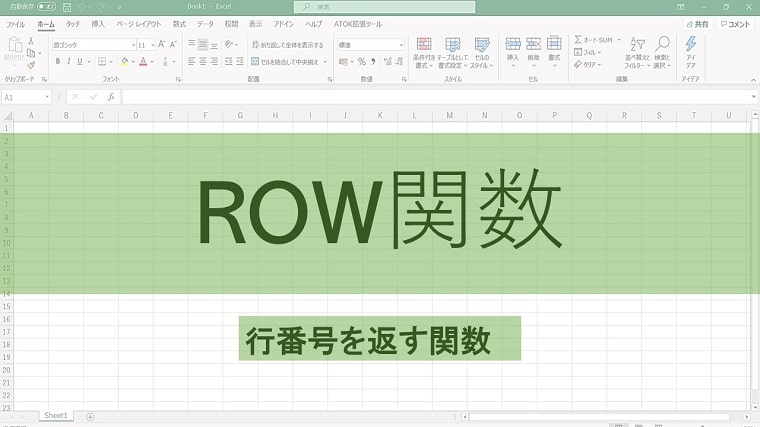
エクセルでデータに通し番号を入れて表を作成することはよくありますが、行を挿入したり削除をすると通し番号がズレてしまい、番号だけ入力し直しになり面倒な思いをする方も多いのではないでしょうか?
実は【ROW関数】を使うことで、この面倒を解決することができます。
そこで今回は、【ROW関数】を使って、エクセルで行を挿入・削除しても自動的に番号が入るようにする方法を紹介します。
【ROW関数】とは
ROW(ロウ)関数
参照セルの行番号を返します。
(数式が入力されている行の行番号を調べます)
基本的な入力方法
例として、セルA1に行番号を返します。
A1を選択し、「数式」タブ→「検索/行列」→「ROW」をクリックします。
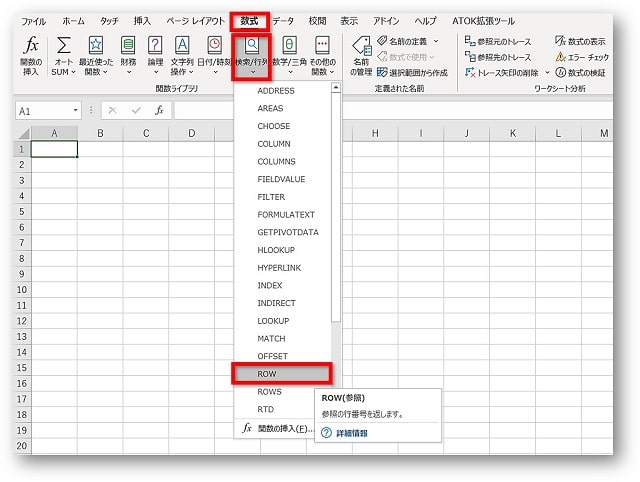
- A1にROW関数が入力されます。
- ここではA1の1カ所だけの行番号を調べるので参照は空欄でOK。
- A1は1行目なので「1」と返されることが確認できます。
- 「OK」をクリックします。
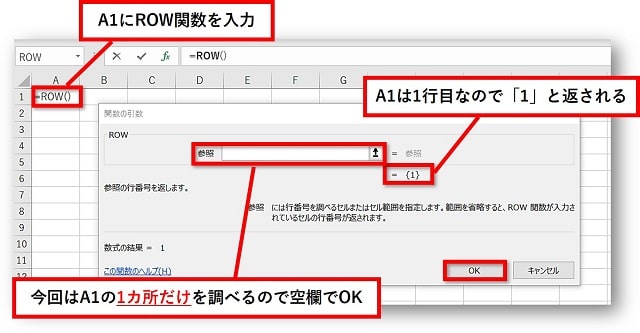
A1に「1」が表示されます。
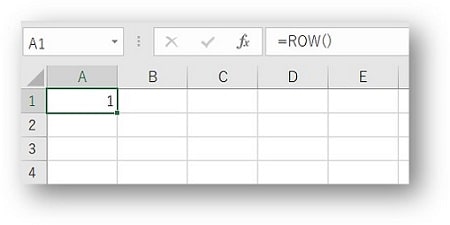
数式をコピーすれば連続データを入力することもできます。
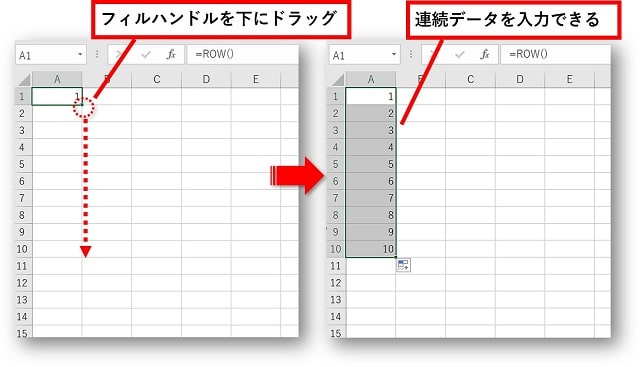
範囲を指定して行番号を返すには
例として、セルA1~A10に行番号を返します。
- 参照に「A1~A10」をドラッグして範囲を入力します。
- 「1~10」まで返されていることが確認できます。
- 「OK」をクリックします。
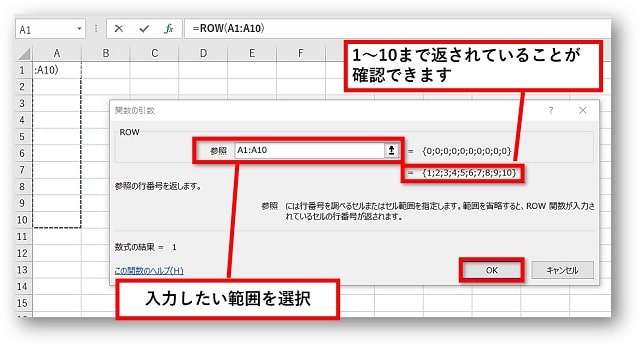
A1~A10に「1~10」の数字が表示されます。
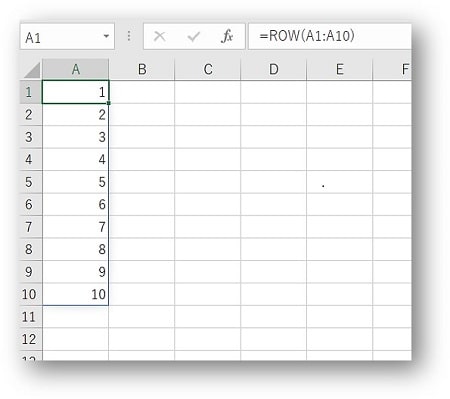
指定の範囲(ココからココ)に行番号を返したい場合は、参照に指定の範囲を入力します。
【ROW関数】エクセルで行を挿入・削除しても自動的に番号が入るようにする方法
下記のような住所録があったとします。
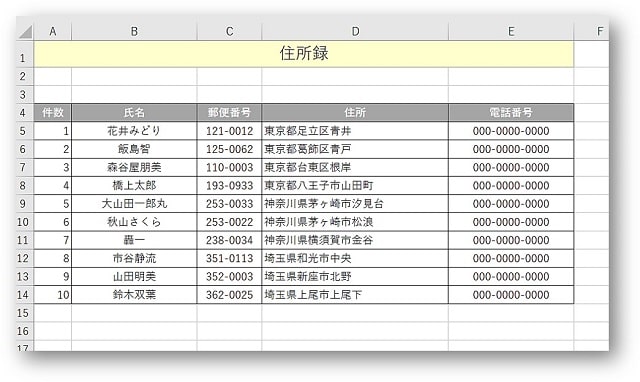
名前の順に並び替えると数字はバラバラになってしまいます。
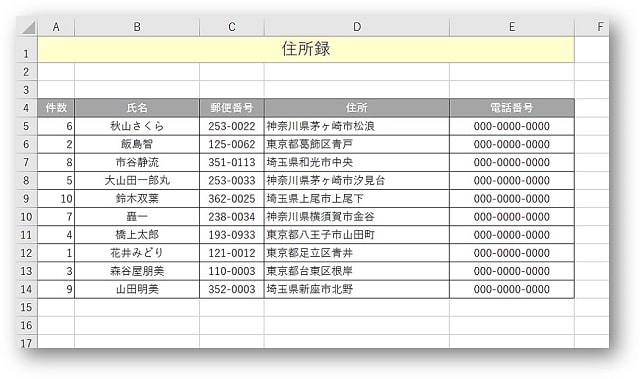
また、行を挿入したり削除したりすると、挿入や削除をした位置から番号を入力し直しになってしまいます。
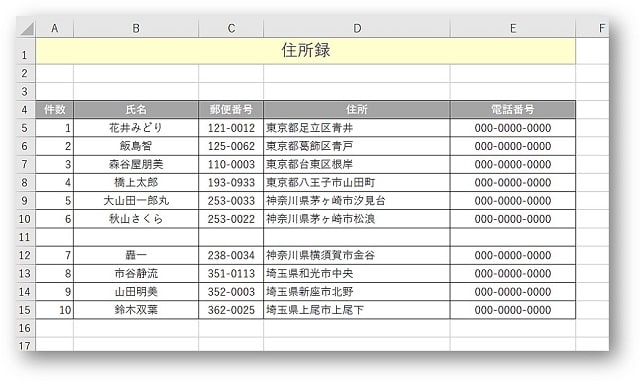
そこで、ROW関数を入力して、番号が自動で変更されるようにしておきます。
ROW関数で行番号(通し番号)を自動変更する手順
住所録にROW関数を入力していきます。
A5にROW関数を入力すると、A5は5行目なので、このままでは「5」と表示されてしまいます。
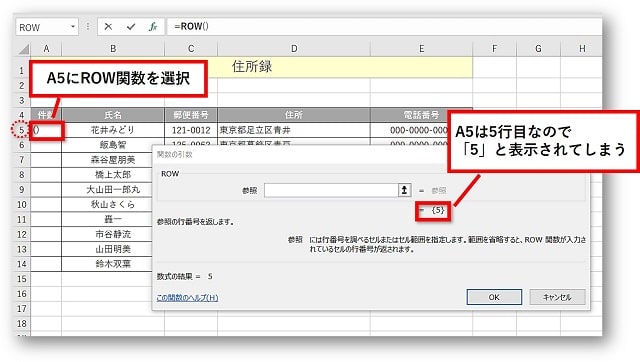
そこで、5行目が「1」で始まるように数式を入力します。
数式バーに表示されているROW関数を=ROW()-4に変更し、「OK」をクリックします。
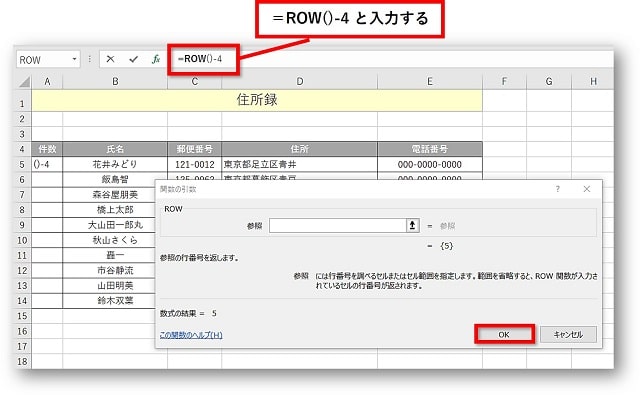
=ROW()-4の「-4」は、ここから4行を引いてねという意味になります。
1行引きたければ「-1」、2行引きたければ「-2」を「=ROW()」のうしろに入力します。
5行目でも「1」から表示されるようになります。
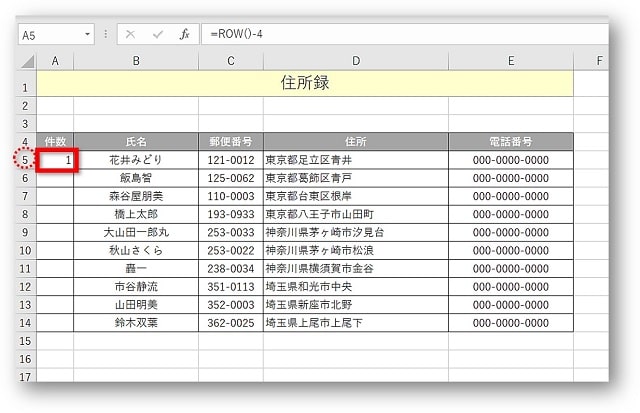
あとは数式をコピーすればOK!
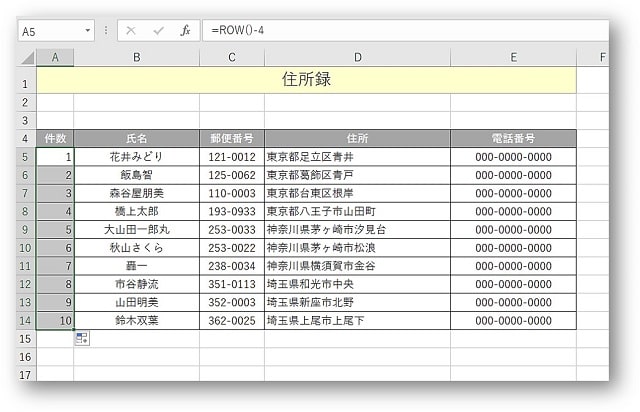
並べ替えをしても、行の挿入や削除をしても、番号がずれることはなくなります。
ROW関数で行を挿入したときの注意点
並び替えや、行の挿入や削除をしても番号はすれなくなりますが、行の挿入をしたときには注意が必要です。
行を挿入したときには、何も入力されていない行が挿入されます。
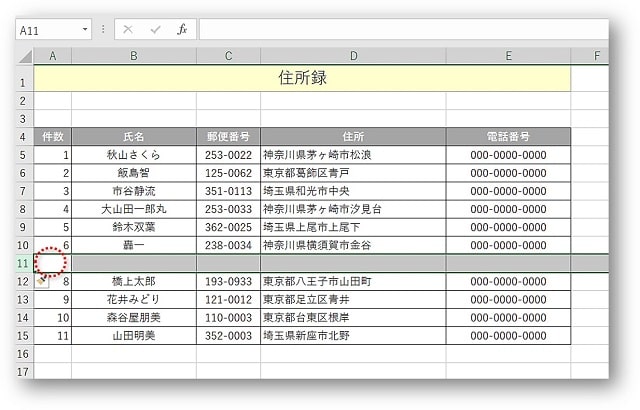
挿入した上下の行は関数が入力されているので数字がずれることはありませんが、新しく挿入した行には何も入力されていません。
行を挿入したあとは、数式をコピーしましょう。
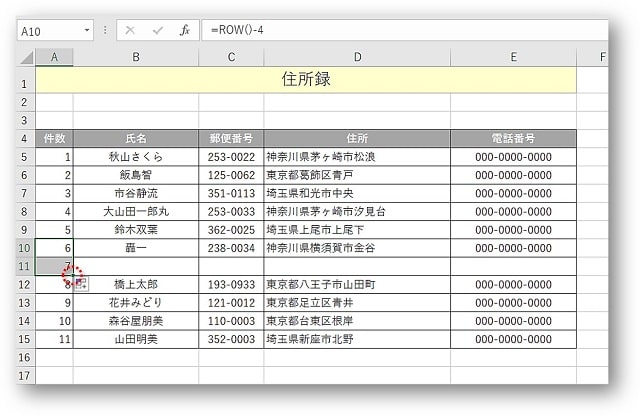
まとめ
行を挿入したり削除をしても通し番号が自動で変更される「ROW関数」についてお伝えしてきました。
エクセルで表を作成するときに、通し番号を入力して作成する機会は多々あるかと思われます。
関数を入力しておけば、面倒な作業が少し減り時短にもなります。
使って便利な関数の一つとしてぜひ活用してみてくださいね。

こちらの本は「Kindle Unlimited 」会員なら無料で読むことができます。
30日間の無料体験中でも同じように利用することができるので、無料で読んでみたい方は無料体験に登録をするといいですよ。
▶Kindle Unlimitedで無料で読んでみる


